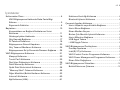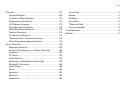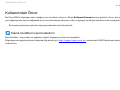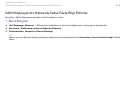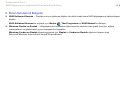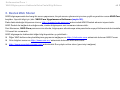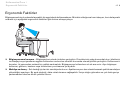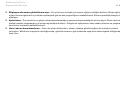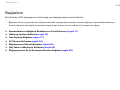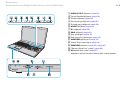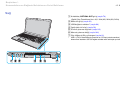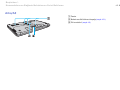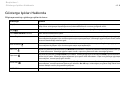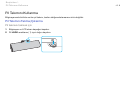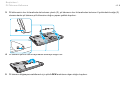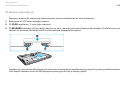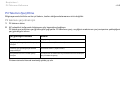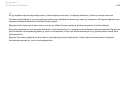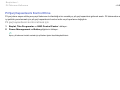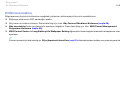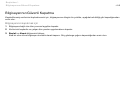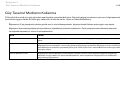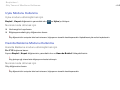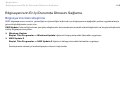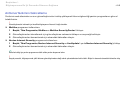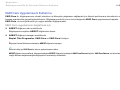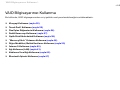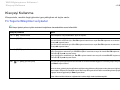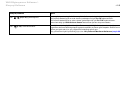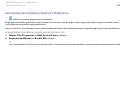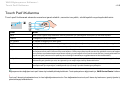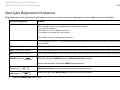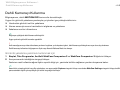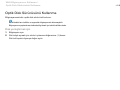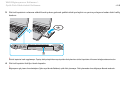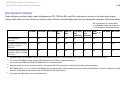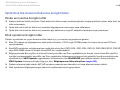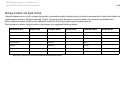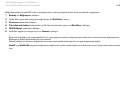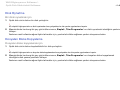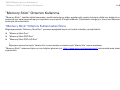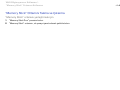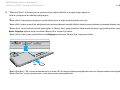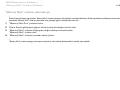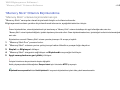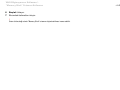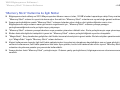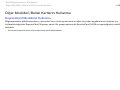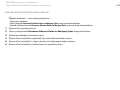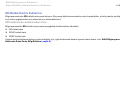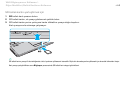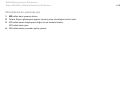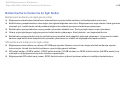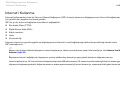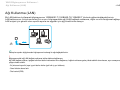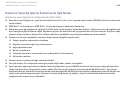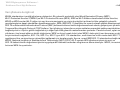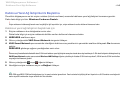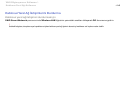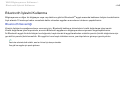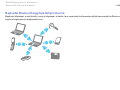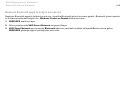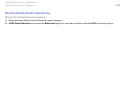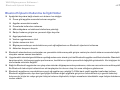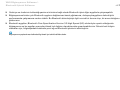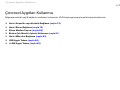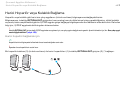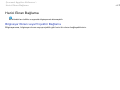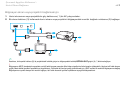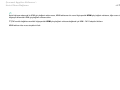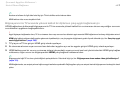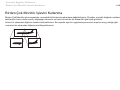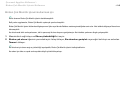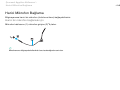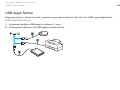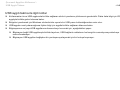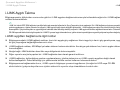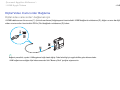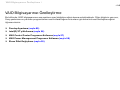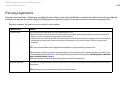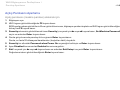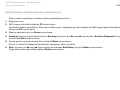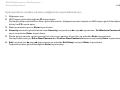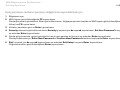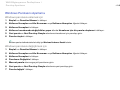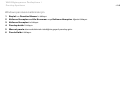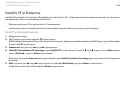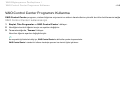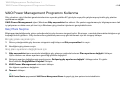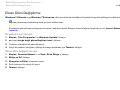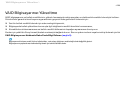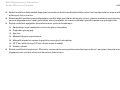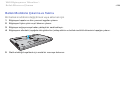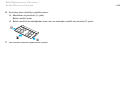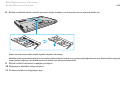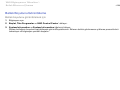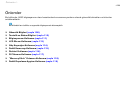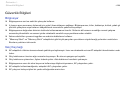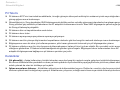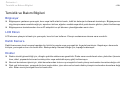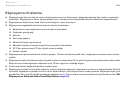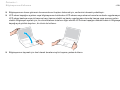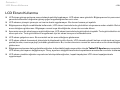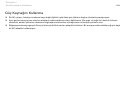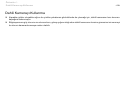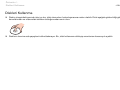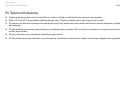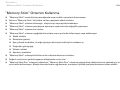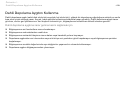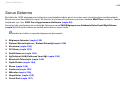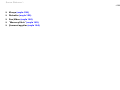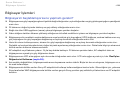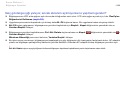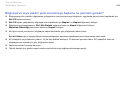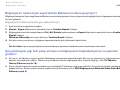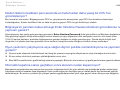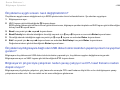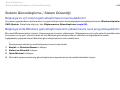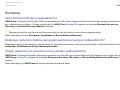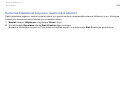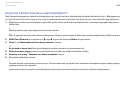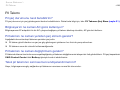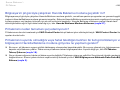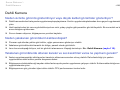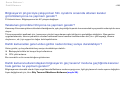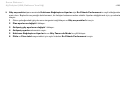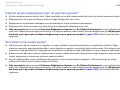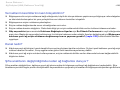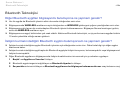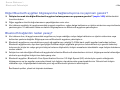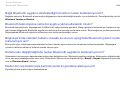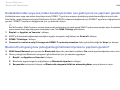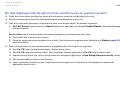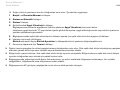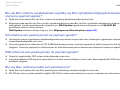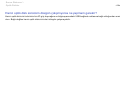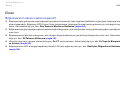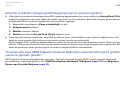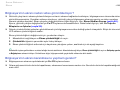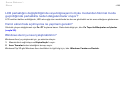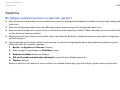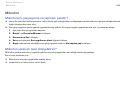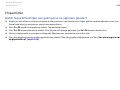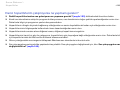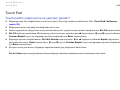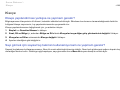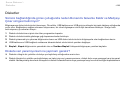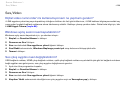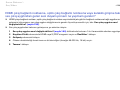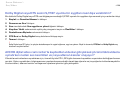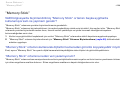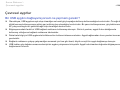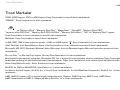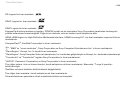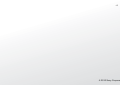Sony VPCF13A4E Kullanma talimatları
- Kategori
- Defterler
- Tip
- Kullanma talimatları

2
nN
İçindekiler
Kullanımdan Önce .......................................................4
VAIO Bilgisayarınız Hakkında Daha Fazla Bilgi
Edinme..................................................................5
Ergonomik Faktörler ...............................................8
Başlarken .................................................................10
Kumandaların ve Bağlantı Noktalarının Yerini
Belirleme ............................................................. 11
Gösterge Işıkları Hakkında..................................... 16
Güç Kaynağı Bağlama........................................... 17
Pil Takımını Kullanma ............................................ 18
Bilgisayarınızı Güvenli Kapatma ............................. 25
Güç Tasarruf Modlarını Kullanma ...........................26
Bilgisayarınızın En İyi Durumda Olmasını Sağlama .... 28
VAIO Bilgisayarınızı Kullanma...................................... 31
Klavyeyi Kullanma................................................. 32
Touch Pad'i Kullanma ........................................... 35
Özel İşlev Düğmelerini Kullanma ............................ 36
Dahili Kamerayı Kullanma...................................... 37
Optik Disk Sürücüsünü Kullanma ........................... 38
"Memory Stick" Ortamını Kullanma ........................ 46
Diğ
er Modülleri/Bellek Kartlarını Kullanma..............53
İnternet'i Kullanma................................................60
Ağı Kullanma (LAN)............................................... 61
Kablosuz Yerel Ağı Kullanma ..................................62
Bluetooth İşlevini Kullanma ....................................67
Çevresel Aygıtları Kullanma.........................................73
Harici Hoparlör veya Kulaklık Bağlama ....................74
Harici Ekran Bağlama ............................................75
Ekran Modları Seçme ............................................80
Birden Çok Monitör İşlevini Kullanma ......................81
Harici Mikrofon Bağlama .......................................83
USB Aygıtı Takma .................................................84
i.LINK Aygıtı Takma ...............................................86
VAIO Bilgisayarınızı Özelleştirme..................................88
Parolayı Ayarlama .................................................89
Intel(R) VT'yi Kullanma...........................................96
VAIO Control Center Programını Kullanma...............97
VAIO Power Management Programını Kullanma.......98
Ekran Dilini Değiştirme ..........................................99
VAIO Bilgisayarınızı Yükseltme ...................................100
Bellek Ekleme ve Çıkarma....................................101

3
nN
Önlemler ................................................................ 107
Güvenlik Bilgileri................................................. 108
Temizlik ve Bakım Bilgileri ................................... 110
Bilgisayarınızı Kullanma....................................... 111
LCD Ekranı Kullanma .......................................... 113
Güç Kaynağını Kullanma ..................................... 114
Dahili Kamerayı Kullanma.................................... 115
Diskleri Kullanma................................................ 116
Pil Takımını Kullanma .......................................... 117
"Memory Stick" Ortamını Kullanma ...................... 118
Dahili Depolama Aygıtını Kullanma ....................... 119
Sorun Giderme........................................................ 120
Bilgisayar İşlemleri.............................................. 122
Sistemi Güncelleştirme / Sistem Güvenliği ............ 128
Kurtarma ........................................................... 129
Pil Takımı ........................................................... 132
Dahili Kamera..................................................... 134
Ağ İletişimi (LAN/Kablosuz Yerel Ağ)..................... 136
Bluetooth Teknolojisi .......................................... 140
Optik Diskler ...................................................... 144
Ekran ................................................................ 149
Yazdırma............................................................ 153
Mikrofon............................................................ 154
Hoparlörler ........................................................ 155
Touch Pad..........................................................157
Klavye................................................................158
Disketler ............................................................159
Ses/Video ..........................................................160
"Memory Stick" ..................................................163
Çevresel aygıtlar.................................................164
Ticari Markalar.........................................................165
Bildirim ...................................................................167

4
nN
Kullanımdan Önce >
Kullanımdan Önce
Bu Sony VAIO
®
bilgisayarı satın aldığınız için sizi tebrik ediyoruz. Ekran Kullanım Kılavuzu'na hoş geldiniz. Sony, size en
yeni bilgisayar deneyimini sağlamak için en son teknolojiye sahip ses, video, bilgisayar ve iletişim sistemlerini bir araya getirdi.
!
Bu kılavuzda gösterilen harici görüntüler, bilgisayarınızdakilerden biraz farklı görünebilir.
Teknik özellikleri nasıl bulabilirim
Bazı özellikler, seçenekler ve sağlanan öğeler bilgisayarınızda bulunmayabilir.
Bilgisayarınızın yapılandırması hakkında bilgi almak için, http://support.vaio.sony.eu/
adresindeki VAIO Destek web sitesini
ziyaret edin.

5
nN
Kullanımdan Önce >
VAIO Bilgisayarınız Hakkında Daha Fazla Bilgi Edinme
VAIO Bilgisayarınız Hakkında Daha Fazla Bilgi Edinme
Bu bölüm, VAIO bilgisayarınıza ilişkin destek bilgilerini sunar.
1. Basılı Belgeler
❑ Hızlı Başlangı ç Kılavuzu — Bileşenlerin bağlantısına, kurulum bilgilerine vb. ilişkin genel açıklamalar
❑ Kurtarma, Yedekleme ve Sorun Giderme Kılavuzu
❑ Yönetmelikler, Garanti ve Hizmet Desteği
Kablosuz yerel ağ ve Bluetooth teknolojisi gibi kablosuz bağlantı işlevlerini etkinleştirmeden önce, Yönetmelikler, Garanti ve Hizmet Desteği'ni dikkatlice
okuyun.

6
nN
Kullanımdan Önce >
VAIO Bilgisayarınız Hakkında Daha Fazla Bilgi Edinme
2. Ekran Gösterimli Belgeler
❑ VAIO Kullanım Kılavuzu — Destek ve sorun giderme bilgileri de dahil olmak üzere VAIO bilgisayarınız hakkında genel
bilgiler.
VAIO Kullanım Kılavuzu'na erişmek için, Başlat , Tüm Programlar ve VAIO Manual'nu tıklayın.
❑ Windows Yardım ve Destek — Bilgisayarınızın kullanımını öğrenmenize yardımcı olan pratik önerileri, eğitim
materyallerini ve gösterimleri içeren kapsamlı bir kaynaktır.
Windows Yardım ve Destek öğesine erişmek için, Başlat ve Yardım ve Destek öğelerini tıklayın veya
Microsoft Windows tuşunu basılı tutup F1 tuşuna basın.

7
nN
Kullanımdan Önce >
VAIO Bilgisayarınız Hakkında Daha Fazla Bilgi Edinme
3. Destek Web Siteleri
VAIO bilgisayarınızda herhangi bir sorun yaşarsanız, birçok sorunu çözmeniz için size çeşitli seçenekler sunan VAIO Care'ı
başlatın. Ayrıntılı bilgi için, bkz. VAIO Care Uygulamasını Kullanma (sayfa 30).
Daha fazla desteğe ihtiyacınız olursa, http://support.vaio.sony.eu/
adresindeki VAIO Destek adresini ziyaret edin.
VAIO Destek ile bağlantı kurduğunuzda, sizden bilgisayarın seri numarası istenecektir.
Seri Numarası, VAIO Care penceresinin altında, bilgisayarın altında veya arka panelinde veya pil bölmesinde bulunabilen
15 haneli bir numaradır.
VAIO bilgisayarlar hakkındaki diğer bilgi kaynakları şu şekildedir:
❑ Diğer VAIO kullanıcılarıyla etkileşime geçmenizi sağlayan ve http://clubvaio.com
adresinde bulunan VAIO Forum
❑ Ürün bilgileri sunan ve http://www.vaio.eu/
adresinde bulunan VAIO web sitesi
❑ http://www.sonystyleeurope.com
adresindeki Sony style online store (çevrimiçi mağaza)

8
nN
Kullanımdan Önce >
Ergonomik Faktörler
Ergonomik Faktörler
Bilgisayarınızı birçok ortamda taşınabilir bir aygıt olarak kullanacaksınız. Mümkün olduğunca hem istasyon, hem de taşınabilir
ortamlar için aşağıdaki ergonomik faktörleri göz önüne almaya çalışın:
❑ Bilgisayarınızın konumu – Bilgisayarı tam olarak önünüze yerleştirin. Dirseklerinizi yatay konumda tutun, bileklerinizi
ise klavyeyi veya işaretleme aygıtını kullanırken serbest ve rahat bir konumda olacak şekilde yerleştirin. Kollarınızın üst
kısımları, iki yanınızdan serbest bir şekilde sarkmalıdır. Bi l gi s ay a rınızı kullanırken sık sık ara verin. Aşırı bilgisayar
kullanı
mı, gözlerin, kasların veya tendonların yorulmasına yol açabilir.
❑ Mobilya ve duruş – Sırt desteği iyi olan bir sandalyede oturun. Ayaklarınız yere tam olarak basacak şekilde sandalyenin
yüksekliğini ayarlayın. Bir ayak desteği, daha rahat olmanızı sağlayabilir. İleriye doğru gitmeden ve çok fazla geriye
yaslanmadan rahat ve dik bir şekilde oturun.

9
nN
Kullanımdan Önce >
Ergonomik Faktörler
❑ Bilgisayar ekranının görüntüleme açısı – En iyi konumu bulmak için ekranın eğilme özelliğini kullanın. Ekran eğimini
uygun konuma getirmek için ekranı ayarlayarak göz ve kas yorgunluğunu azaltabilirsiniz. Ekranın parlaklık düzeyini de
ayarlayın.
❑ Aydınlatma – Pencerelerin ve ışıkların ekranda parlamadığı ve yansıma oluşturmadığı bir konum seçin. Ekran üzerinde
parlak noktalar oluşmaması için dolaylı aydınlatma kullanın. Düzgün bir aydınlatma, daha rahat etmenize ve çalışma
veriminizin artmasına katkıda bulunur.
❑ Harici ekranı konumlandırma – Harici bir ekran kullanırken, ekranı, rahatça görebileceğiniz bir mesafe içerisine
yerleştirin. Monitörün karşısına oturduğunuzda, görüntü ekranın
ın göz hizasında veya biraz daha alçakta olduğundan
emin olun.

10
nN
Başlarken >
Başlarken
Bu bölümde, VAIO bilgisayarınızı kullanmaya nasıl başlayacağınız anlatılmaktadır.
!
Bilgisayarınızı ilk kez çalıştırmadan önce, bilgisayarınızla birlikte verilmeyen başka herhangi bir donanım bağlamayın. İşlem tamamlandıktan sonra,
üreticinin talimatlarını takip ederek aynı anda tek bir aygıtı (örneğin bir yazıcı, harici bir sabit sürücü, bir tarayıcı vb.) bağlayın.
❑ Kumandaların ve Bağlantı Noktalarının Yerini Belirleme (sayfa 11)
❑ Gösterge Işıkları Hakkında (sayfa 16)
❑ Güç Kaynağı Bağlama (sayfa 17)
❑ Pil Takımını Kullanma (sayfa 18)
❑ Bilgisayarınızı Güvenli Kapatma (sayfa 25)
❑ Güç Tasarruf Modlarını Kullanma (sayfa 26)
❑ Bilgisayarınızın En İyi Durumda Olmasını Sağlama (sayfa 28)

11
nN
Başlarken >
Kumandaların ve Bağlantı Noktalarının Yerini Belirleme
Kumandaların ve Bağlantı Noktalarının Yerini Belirleme
İleriki sayfalarda gösterilen kumandaları ve bağlantı noktalarını tanımak için bir dakikanızı ayırın.
!
Teknik özelliklerdeki değişikliklerden dolayı bilgisayarınızın görünümü bu kılavuzda gösterilen resimlerden farklı olabilir.
Ön
A Ortam ışığı sensörü (sayfa 34), (sayfa 151)
LCD parlaklığını otomatik olarak en iyi düzeye ayarlamak için
ortam ışığı yoğunluğunu ölçer.
B Num lock göstergesi (sayfa 16)
C Caps lock göstergesi (sayfa 16)
D Scroll lock göstergesi (sayfa 16)
E Dahili mikrofon (tek kulaklıklı)
F Dahili MOTION EYE kamera göstergesi (sayfa 16)
G Dahili MOTION EYE kamera (sayfa 37)
H LCD ekran (sayfa 113)
I Dahili hoparlörler (stereo)
J Sayısal tuş takımı
Sayı yazmak veya temel matematik hesaplarını yapmak için
sayısal tuş takımı nı kullanın.
K Klavye (sayfa 32)
L Touch pad (sayfa 35)
M Sağ düğme (sayfa 35)
N Sol düğme (sayfa 35)

12
nN
Başlarken >
Kumandaların ve Bağlantı Noktalarının Yerini Belirleme
A DISPLAY OFF düğmesi (sayfa 36)
B Oynat/Duraklat düğmesi (sayfa 36)
C Durdur düğmesi (sayfa 36)
D Önceki parça düğmesi (sayfa 36)
E Sonraki parça düğmesi (sayfa 36)
F ASSIST düğmesi (sayfa 36)
G S1 düğmesi (sayfa 36)
H VAIO düğmesi (sayfa 36)
I Şarj göstergesi (sayfa 16)
J Disk sürücüsü göstergesi (sayfa 16)
K WIRELESS göstergesi (sayfa 16)
L Ortam Erişim göstergesi (sayfa 16)
M WIRELESS anahtarı (sayfa 62), (sayfa 67)
N "Memory Stick Duo" yuvası
*
(sayfa 46)
O SD bellek kartı yuvası (sayfa 56)
* Bilgisayarınız yalnızca Duo boyutlu "Memory Stick" ortamını destekler.

13
nN
Başlarken >
Kumandaların ve Bağlantı Noktalarının Yerini Belirleme
Sağ
A Kulaklıklar/OPTICAL OUT girişi (sayfa 74)
(Optik Çıkış Örnekleme Hızı: 44,1 KHz/48,0 KHz/96,0 KHz)
B Mikrofon girişi (sayfa 83)
C USB bağlantı noktaları
*
(sayfa 84)
D Optik disk sürücüsü (sayfa 38)
E Sürücü çıkarma düğmesi (sayfa 38)
F Manuel çıkarma deliği (sayfa 144)
G Güç düğmesi/Güç göstergesi (sayfa 16)
* USB 1.1/2.0/3.0 standartlarıyla uyumludur ve 2,5 Gbps'ye kadar mantıksal
aktarım hızını destekler. USB 3.0 bağlantı noktaları mavi renkleriyle ayırt edilir.

14
nN
Başlarken >
Kumandaların ve Bağlantı Noktalarının Yerini Belirleme
Sol
A DC IN bağlantı noktası (sayfa 17)
B Güvenlik yuvası
C Fan
D Ağ (LAN) bağlantı noktası (sayfa 61)
E Monitör bağlantı noktası (sayfa 75)
F HDMI çıkış bağlantı noktası
*1
(sayfa 78)
G eSATA/USB bağlantı noktası
*2
eSATA veya USB standardı ile uyumlu harici bir aygıt bağlayın.
H ExpressCard/34 yuvası (sayfa 53)
I i.LINK 4pin (S400) bağlantı noktası (sayfa 86)
*1
Oynatma başladıktan sonra ilk birkaç saniye HDMI çıkış bağlantı noktasına
bağlı olan bir çıkış aygıtından ses gelmeyebilir. Bu bir arıza olduğunu göstermez.
*2
USB 2.0 standardıyla uyumludur.
!
eSATA/USB bağlantı noktasının kullanımıyla ilgili notlar:
eSATA aygıtı ve USB aygıtı bağlantı noktasına aynı anda bağlanamaz.
Bilgisayar, aygıtın fiş şekline bağlı olarak USB aygıtınızı tanıyamayabilir. Bu durumda,
uygun USB bağlantı noktalarından birini kullanın.
eSATA aygıtının bağlantısını keserken, aygıtı çıkarmadan önce görev çubuğundaki
Donanımı Güvenle Kaldır ve Medyayı Çı
kar simgesini tıklayın ve aygıtı seçin.
Bağlantı noktası, eSATA bağlantı noktası çoğaltıcıyı desteklemez.

16
nN
Başlarken >
Gösterge Işıkları Hakkında
Gösterge Işıkları Hakkında
Bilgisayarınızda şu gösterge ışıkları bulunur:
Gösterge İşlevler
Güç 1 Bilgisayar Normal moddayken yeşil renkte yanar, bilgisayar Uyku modundayken yavaşça turuncu renkte
yanıp söner ve bilgisayar kapatıldığında veya Hazırda Bekleme moduna girdiğinde söner.
Şarj
Pil takımı şarj edilirken yanar. Daha fazla bilgi için, bkz. Pil Takımını Şarj Etme (sayfa 21).
Dahili MOTION EYE kamera Dahili kamera kullanılırken yanar.
Ortam Erişimi "Memory Stick" ve SD bellek kartı gibi bir bellek kartına veri erişimi yapılırken yanar. (Bu gösterge ışığı açık
durumdayken bilgisayarı Uyku moduna getirmeyin veya kapatmayın.) Gösterge ışığının kapalı olması, bellek
kartının kullanılmadığı anlamına gelir.
Disk sürücüsü
Dahili depolama aygı
tına veya optik disk sürücüsüne veri erişimi yapılırken yanar. Bu gösterge ışığı açık
durumdayken bilgisayarı Uyku moduna getirmeyin veya kapatmayın.
Num lock
Sayısal tuş takımını etkinleştirmek için Num Lk tuşuna basın. Sayısal tuş takımının etkinliğini kaldırmak için
bir defa daha basın. Gösterge ışığının kapalı olması, sayısal tuş takımının etkin olmadığını gösterir.
Caps lock
Büyük harfle yazmak için Caps Lock tuşuna basın. Gösterge ışığı
açık durumdayken Shift tuşuna basarsanız,
harfler küçük yazılır. Gö s t e rg e ışığını kapatmak için tuşa bir defa daha basın. Caps lock gösterge ışığı kapalı
durumdayken, normal yazıya geri dönülür.
Scroll lock
Görüntüyü kaydırma şeklinizi değiştirmek için Fn+Scr Lk tuşlarına basın. Scroll lock gösterge ışığı kapalı
durumdayken, normal kaydırma işlevine geri dönülür. Scr Lk tuşu, kullandığınız programa bağlı olarak farklı
işlevlere sahiptir ve tüm programlarla çalışmaz.
WIRELESS Bir veya daha fazla kablosuz seçeneği etkinse yanar.

17
nN
Başlarken >
Güç Kaynağı Bağlama
Güç Kaynağı Bağlama
Bilgisayarınıza güç sağlamak için bir AC adaptör veya şarj edilebilir bir pil takımı kullanabilirsiniz.
AC Adaptör Kullanma
Doğrudan bir AC güç kaynağına bağlıyken ve pil takımı takılıyken, bilgisayarınız gücünü AC çıkışından alır.
Yalnızca bilgisayarınız için ürünle verilen AC adaptörü kullanın.
AC adaptörü kullanmak için
1 Güç kablosunun bir ucunu (1) AC adaptöre (3) takın.
2 Güç kablosunun diğer ucunu bir AC çıkışına (2) takın.
3 AC adaptörün (3) kablosunu, bilgisayar üzerindeki DC IN bağlantı noktasına (4) takın.
!
DC In fişinin şekli, AC adaptöre bağlı olarak değişir.
Bilgisayarınızın AC güç kaynağıyla bağlantısını tamamen kesmek için, AC adaptörü AC çıkışından çıkarın.
AC çıkışının kolay erişilen bir yerde olduğundan emin olun.
Bilgisayarınızı uzun bir süre kullanmayacaksanız, Hazırda Bekleme moduna geçirin. Bkz. Hazırda Bekleme Modunu Kullanma (sayfa 27).

19
nN
Başlarken >
Pil Takımını Kullanma
3 Pil bölmesinin her iki tarafında da bulunan çıkıntı (2), pil takımının her iki tarafından bulunan U şeklindeki kesiğe (3)
oturana kadar pil takımını pil bölmesine doğru çapraz şekilde kaydırın.
4 Pil takımını yerine oturuncaya kadar bölmeye doğru itin.
5 Pil takımını bilgisayara sabitlemek için pilin LOCK anahtarını dışarı doğru kaydırın.

20
nN
Başlarken >
Pil Takımını Kullanma
Pil takımını çıkarmak için
!
Bilgisayarınız açıkken ve AC adaptöre bağlı değilken pil takımını çıkarırsanız kaydedilmemiş tüm verileri kaybedersiniz.
1 Bilgisayarı ve LCD ekran kapağını kapatın.
2 Pil LOCK anahtarını (1) içeri doğru kaydırın.
3 Pil RELEASE mandalını (2) içeri doğru kaydırın ve tutun, parmak ucunuzu pil takımındaki tırnağın (3) altına koyun ve pil
takımını ok yönünde döndürüp daha sonra kaydırarak bilgisayardan çıkarın.
!
Güvenliğiniz için, Sony tarafından VAIO bilgisayarınızla birlikte verilen ve kalite güvencesi standardını karşılayan gerçek Sony yeniden şarj edilebilir pil takımlarını
ve AC adaptörü kullanmanız önerilir. Bazı VAIO bilgisayarlar yalnızca gerçek bir Sony pil takımıyla çalışabilir.
Sayfa yükleniyor...
Sayfa yükleniyor...
Sayfa yükleniyor...
Sayfa yükleniyor...
Sayfa yükleniyor...
Sayfa yükleniyor...
Sayfa yükleniyor...
Sayfa yükleniyor...
Sayfa yükleniyor...
Sayfa yükleniyor...
Sayfa yükleniyor...
Sayfa yükleniyor...
Sayfa yükleniyor...
Sayfa yükleniyor...
Sayfa yükleniyor...
Sayfa yükleniyor...
Sayfa yükleniyor...
Sayfa yükleniyor...
Sayfa yükleniyor...
Sayfa yükleniyor...
Sayfa yükleniyor...
Sayfa yükleniyor...
Sayfa yükleniyor...
Sayfa yükleniyor...
Sayfa yükleniyor...
Sayfa yükleniyor...
Sayfa yükleniyor...
Sayfa yükleniyor...
Sayfa yükleniyor...
Sayfa yükleniyor...
Sayfa yükleniyor...
Sayfa yükleniyor...
Sayfa yükleniyor...
Sayfa yükleniyor...
Sayfa yükleniyor...
Sayfa yükleniyor...
Sayfa yükleniyor...
Sayfa yükleniyor...
Sayfa yükleniyor...
Sayfa yükleniyor...
Sayfa yükleniyor...
Sayfa yükleniyor...
Sayfa yükleniyor...
Sayfa yükleniyor...
Sayfa yükleniyor...
Sayfa yükleniyor...
Sayfa yükleniyor...
Sayfa yükleniyor...
Sayfa yükleniyor...
Sayfa yükleniyor...
Sayfa yükleniyor...
Sayfa yükleniyor...
Sayfa yükleniyor...
Sayfa yükleniyor...
Sayfa yükleniyor...
Sayfa yükleniyor...
Sayfa yükleniyor...
Sayfa yükleniyor...
Sayfa yükleniyor...
Sayfa yükleniyor...
Sayfa yükleniyor...
Sayfa yükleniyor...
Sayfa yükleniyor...
Sayfa yükleniyor...
Sayfa yükleniyor...
Sayfa yükleniyor...
Sayfa yükleniyor...
Sayfa yükleniyor...
Sayfa yükleniyor...
Sayfa yükleniyor...
Sayfa yükleniyor...
Sayfa yükleniyor...
Sayfa yükleniyor...
Sayfa yükleniyor...
Sayfa yükleniyor...
Sayfa yükleniyor...
Sayfa yükleniyor...
Sayfa yükleniyor...
Sayfa yükleniyor...
Sayfa yükleniyor...
Sayfa yükleniyor...
Sayfa yükleniyor...
Sayfa yükleniyor...
Sayfa yükleniyor...
Sayfa yükleniyor...
Sayfa yükleniyor...
Sayfa yükleniyor...
Sayfa yükleniyor...
Sayfa yükleniyor...
Sayfa yükleniyor...
Sayfa yükleniyor...
Sayfa yükleniyor...
Sayfa yükleniyor...
Sayfa yükleniyor...
Sayfa yükleniyor...
Sayfa yükleniyor...
Sayfa yükleniyor...
Sayfa yükleniyor...
Sayfa yükleniyor...
Sayfa yükleniyor...
Sayfa yükleniyor...
Sayfa yükleniyor...
Sayfa yükleniyor...
Sayfa yükleniyor...
Sayfa yükleniyor...
Sayfa yükleniyor...
Sayfa yükleniyor...
Sayfa yükleniyor...
Sayfa yükleniyor...
Sayfa yükleniyor...
Sayfa yükleniyor...
Sayfa yükleniyor...
Sayfa yükleniyor...
Sayfa yükleniyor...
Sayfa yükleniyor...
Sayfa yükleniyor...
Sayfa yükleniyor...
Sayfa yükleniyor...
Sayfa yükleniyor...
Sayfa yükleniyor...
Sayfa yükleniyor...
Sayfa yükleniyor...
Sayfa yükleniyor...
Sayfa yükleniyor...
Sayfa yükleniyor...
Sayfa yükleniyor...
Sayfa yükleniyor...
Sayfa yükleniyor...
Sayfa yükleniyor...
Sayfa yükleniyor...
Sayfa yükleniyor...
Sayfa yükleniyor...
Sayfa yükleniyor...
Sayfa yükleniyor...
Sayfa yükleniyor...
Sayfa yükleniyor...
Sayfa yükleniyor...
Sayfa yükleniyor...
Sayfa yükleniyor...
Sayfa yükleniyor...
Sayfa yükleniyor...
Sayfa yükleniyor...
Sayfa yükleniyor...
Sayfa yükleniyor...
Sayfa yükleniyor...
Sayfa yükleniyor...
Sayfa yükleniyor...
Sayfa yükleniyor...
-
 1
1
-
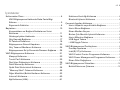 2
2
-
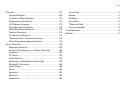 3
3
-
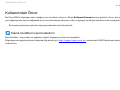 4
4
-
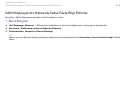 5
5
-
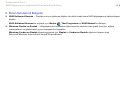 6
6
-
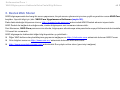 7
7
-
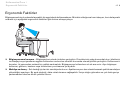 8
8
-
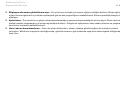 9
9
-
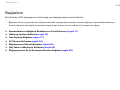 10
10
-
 11
11
-
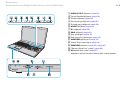 12
12
-
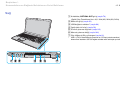 13
13
-
 14
14
-
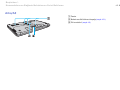 15
15
-
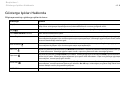 16
16
-
 17
17
-
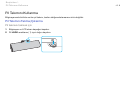 18
18
-
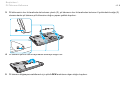 19
19
-
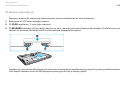 20
20
-
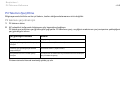 21
21
-
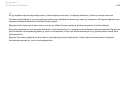 22
22
-
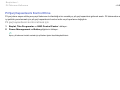 23
23
-
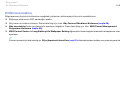 24
24
-
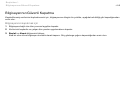 25
25
-
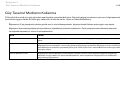 26
26
-
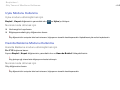 27
27
-
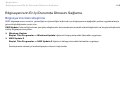 28
28
-
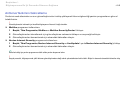 29
29
-
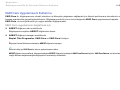 30
30
-
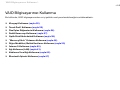 31
31
-
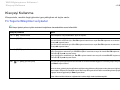 32
32
-
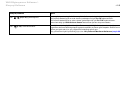 33
33
-
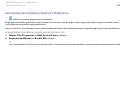 34
34
-
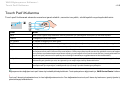 35
35
-
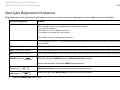 36
36
-
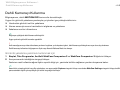 37
37
-
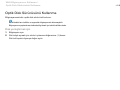 38
38
-
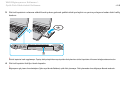 39
39
-
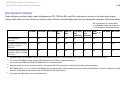 40
40
-
 41
41
-
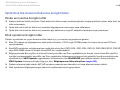 42
42
-
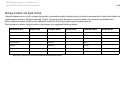 43
43
-
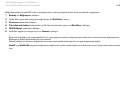 44
44
-
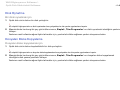 45
45
-
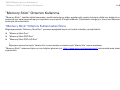 46
46
-
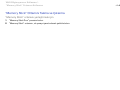 47
47
-
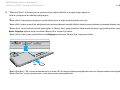 48
48
-
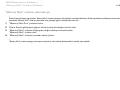 49
49
-
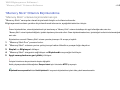 50
50
-
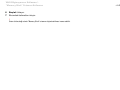 51
51
-
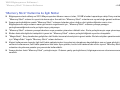 52
52
-
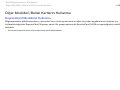 53
53
-
 54
54
-
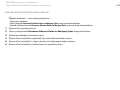 55
55
-
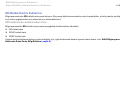 56
56
-
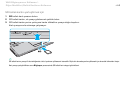 57
57
-
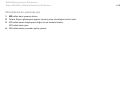 58
58
-
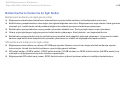 59
59
-
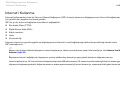 60
60
-
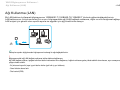 61
61
-
 62
62
-
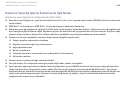 63
63
-
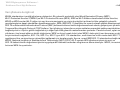 64
64
-
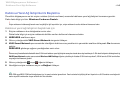 65
65
-
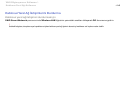 66
66
-
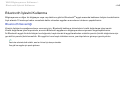 67
67
-
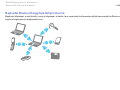 68
68
-
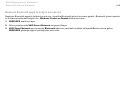 69
69
-
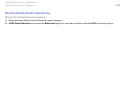 70
70
-
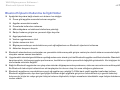 71
71
-
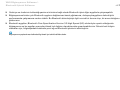 72
72
-
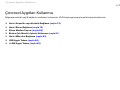 73
73
-
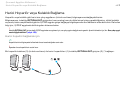 74
74
-
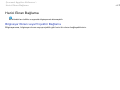 75
75
-
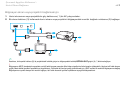 76
76
-
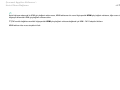 77
77
-
 78
78
-
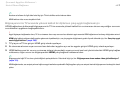 79
79
-
 80
80
-
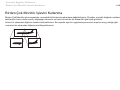 81
81
-
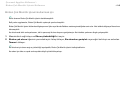 82
82
-
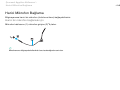 83
83
-
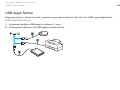 84
84
-
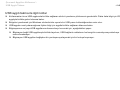 85
85
-
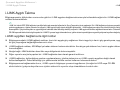 86
86
-
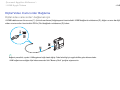 87
87
-
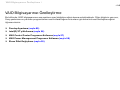 88
88
-
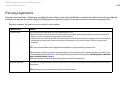 89
89
-
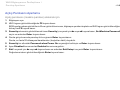 90
90
-
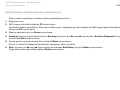 91
91
-
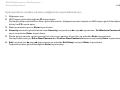 92
92
-
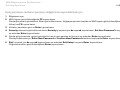 93
93
-
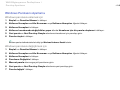 94
94
-
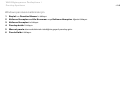 95
95
-
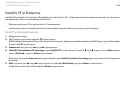 96
96
-
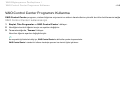 97
97
-
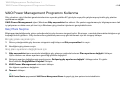 98
98
-
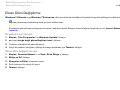 99
99
-
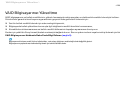 100
100
-
 101
101
-
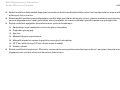 102
102
-
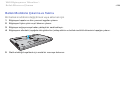 103
103
-
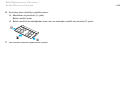 104
104
-
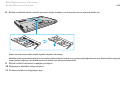 105
105
-
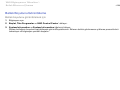 106
106
-
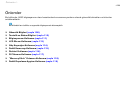 107
107
-
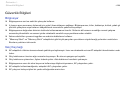 108
108
-
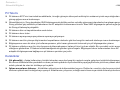 109
109
-
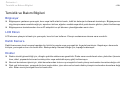 110
110
-
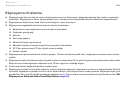 111
111
-
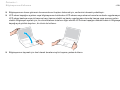 112
112
-
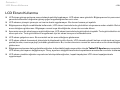 113
113
-
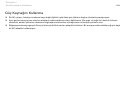 114
114
-
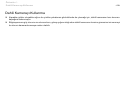 115
115
-
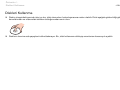 116
116
-
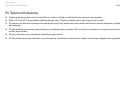 117
117
-
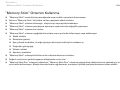 118
118
-
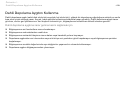 119
119
-
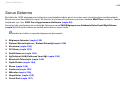 120
120
-
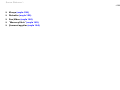 121
121
-
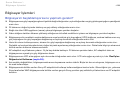 122
122
-
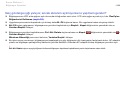 123
123
-
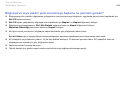 124
124
-
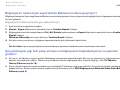 125
125
-
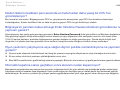 126
126
-
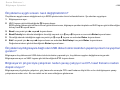 127
127
-
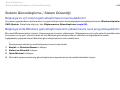 128
128
-
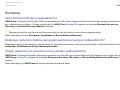 129
129
-
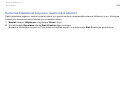 130
130
-
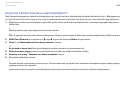 131
131
-
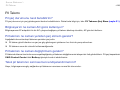 132
132
-
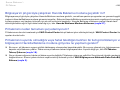 133
133
-
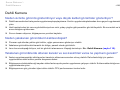 134
134
-
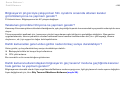 135
135
-
 136
136
-
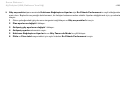 137
137
-
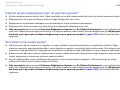 138
138
-
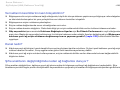 139
139
-
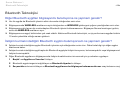 140
140
-
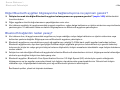 141
141
-
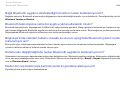 142
142
-
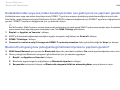 143
143
-
 144
144
-
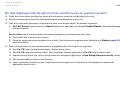 145
145
-
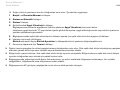 146
146
-
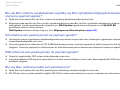 147
147
-
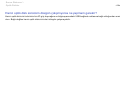 148
148
-
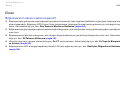 149
149
-
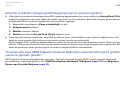 150
150
-
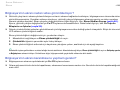 151
151
-
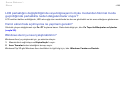 152
152
-
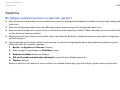 153
153
-
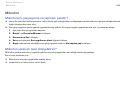 154
154
-
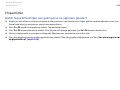 155
155
-
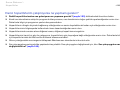 156
156
-
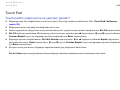 157
157
-
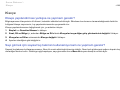 158
158
-
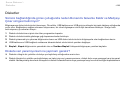 159
159
-
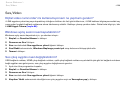 160
160
-
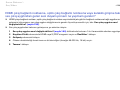 161
161
-
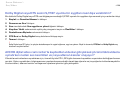 162
162
-
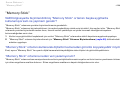 163
163
-
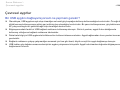 164
164
-
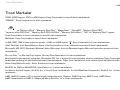 165
165
-
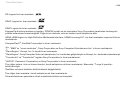 166
166
-
 167
167
-
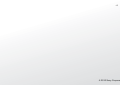 168
168
Sony VPCF13A4E Kullanma talimatları
- Kategori
- Defterler
- Tip
- Kullanma talimatları
İlgili makaleler
-
Sony VPCF12F4E Kullanma talimatları
-
Sony VPCF21Z1E Kullanma talimatları
-
Sony VPCYA1C5E Kullanma talimatları
-
Sony VPCM13M1E Kullanma talimatları
-
Sony VPCEA3D4E Kullanma talimatları
-
Sony VPCF11C4E Kullanma talimatları
-
Sony VPCF23A9E Kullanma talimatları
-
Sony VPCCB4C5E Kullanma talimatları
-
Sony VPCF24C5E Kullanma talimatları
-
Sony VPCCA3C5E Kullanma talimatları